Om du använder AirDrop för att skicka och ta emot foton, videor och annat innehåll än du kan stöta på ett problem som är störande där din enhet inte kan identifieras unikt. Om du till exempel befinner dig på en offentlig plats med många iPhone-användare runt omkring dig kommer alla deras iPhones att visas i AirDrop-listan varje gång du eller din vän försöker skicka ett objekt. Eftersom de flesta iPhones har standardnamnet “iPhone”, vet du vilken av dina vänner som kan vara komplicerad.
Denna situation kan inte bara orsaka förvirring utan kan också vara ett integritetsproblem eftersom du inte vill vara i en situation där du slutar dela dina intima foton eller videor med fel personer.
När AirDropping identifieras din iPhone eller iPad som standard med standardnamnet, iPhone eller iPad, men du kan enkelt ändra dessa inställningar och göra din iPhone lättare att känna igen på AirDrop. Nedan kan du hitta steg för hur du ändrar iPhone AirDrop-namnet för enklare överföring och undvik förvirring när du skickar foton eller videor till vänner via AirDrop.
Hur man ändrar iPhone AirDrop-namnet
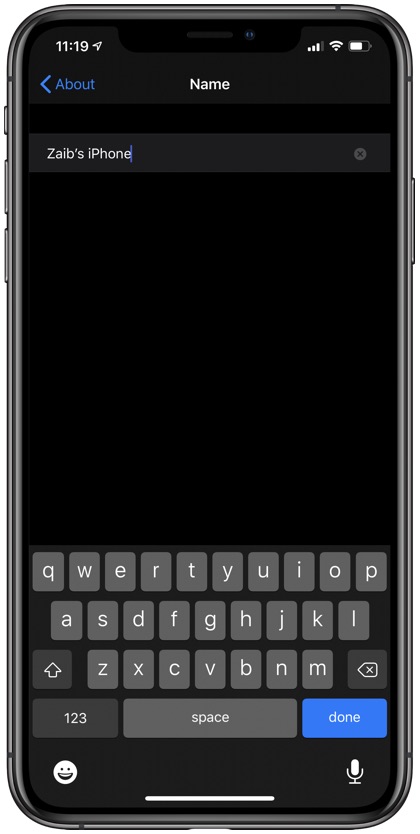
Så här kan du enkelt ändra AirDrop-namnet till din iPhone eller iPad och göra det mer personligt och lätt att känna igen.
- Först öppnas appen Inställningar på din iPhone eller iPad.
- Öppna Allmänt och tryck sedan på alternativet “Om”.
- Slutligen på sidan Om klickar du på ‘Namn’ och skriver sedan från nästa sida namnet du vill använda för din iOS-enhet. Det här namnet kommer att visas på andras iOS-enheter när de försöker AirDrop något åt dig.
Även om du kan välja namnet du väljer är det vanligt att användare bara använder namn som ‘Zaibs iPhone’ etc., så att det är lättare för deras vänner att ta reda på vilken iPhone som tillhör dem om de får fler än en. alternativ på AirDrop-menyn.
